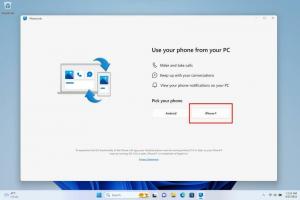ปิดใช้งานข้อความแสดงตัวอย่างข้อความใน Windows 10 Mail App
Windows 10 มีแอป Mail ใหม่ที่ใช้งานง่ายและช่วยให้คุณส่งและรับอีเมลจากหลายบัญชีได้ โดยค่าเริ่มต้น แอปจะแสดงหัวเรื่องและบรรทัดแรกของข้อความอีเมลในรายการข้อความ ด้วยเหตุผลด้านความเป็นส่วนตัว คุณอาจต้องการซ่อนบรรทัดแรก (การแสดงตัวอย่างข้อความ) และแสดงเฉพาะหัวเรื่องในอีเมลของคุณ
Windows 10 มาพร้อมกับแอปสากล "Mail" แอปนี้มีจุดประสงค์เพื่อให้ฟังก์ชันอีเมลพื้นฐานแก่ผู้ใช้ Windows 10 รองรับหลายบัญชี มาพร้อมกับการตั้งค่าล่วงหน้าเพื่อเพิ่มบัญชีอีเมลจากบริการยอดนิยมอย่างรวดเร็ว และมีฟังก์ชันที่จำเป็นทั้งหมดในการอ่าน ส่ง และรับอีเมล
เคล็ดลับ: หนึ่งในคุณสมบัติของแอพ Mail ใน Windows 10 คือความสามารถในการปรับแต่งภาพพื้นหลังของแอพ ดูบทความต่อไปนี้:
เปลี่ยนพื้นหลังแอปอีเมลเป็นสีที่กำหนดเองใน Windows 10
นอกจากนี้ แอป Mail ยังอนุญาตให้จดบันทึกย่อบนรูปภาพหรือเพิ่มภาพวาดโดยใช้ปากกาหรือนิ้วของคุณ ไปที่ วาด แท็บในริบบิ้นเพื่อเริ่มต้น
- แทรกผ้าใบรูปวาดจากริบบิ้นที่ใดก็ได้ในอีเมลของคุณเพื่อเพิ่มภาพร่าง
- ใส่คำอธิบายประกอบรูปภาพใด ๆ โดยวาดบนหรือถัดจากนั้น
- ใช้เอฟเฟกต์หมึก เช่น ปากกากาแล็กซี่ สีรุ้ง และสีโรสโกลด์
วิธีปิดใช้งานข้อความแสดงตัวอย่างข้อความใน Windows 10 Mailให้ทำดังต่อไปนี้
- เปิดแอพเมล คุณสามารถค้นหาได้ในเมนูเริ่ม เคล็ดลับ: เพื่อประหยัดเวลาของคุณ ใช้ การนำทางด้วยตัวอักษรเพื่อไปยังแอป Mail อย่างรวดเร็ว.
- ในแอป Mail ให้คลิกไอคอนรูปเฟืองเพื่อเปิดบานหน้าต่างการตั้งค่า ดูภาพหน้าจอด้านล่าง
- ในการตั้งค่า ให้คลิกที่ รายการข้อความ.
- เลื่อนลงไปที่ ดูตัวอย่างส่วนข้อความ.
- ปิดตัวเลือก แสดงตัวอย่างข้อความ.
คุณทำเสร็จแล้ว
ก่อน:
หลังจาก:
คุณสามารถเปิดใช้งานตัวเลือกดังกล่าวอีกครั้งในภายหลัง
แค่นั้นแหละ.
บทความที่เกี่ยวข้อง:
- เปลี่ยนแบบอักษรเริ่มต้นสำหรับแอปอีเมลใน Windows 10
- เพิ่มภาพสเก็ตช์ไปยังข้อความในแอป Mail ใน Windows 10
- เปลี่ยนความหนาแน่นของระยะห่างในแอพ Windows 10 Mail
- วิธีรีเซ็ตแอปอีเมลใน Windows 10
- ปิดใช้งานรูปภาพผู้ส่งในแอพเมล Windows 10
- ตรึงโฟลเดอร์อีเมลไว้ที่เมนูเริ่มใน Windows 10
- เปลี่ยนความหนาแน่นของระยะห่างในแอพ Windows 10 Mail
- ปิดใช้งานเปิดรายการถัดไปอัตโนมัติใน Windows 10 Mail
- ปิดใช้งานการทำเครื่องหมายว่าอ่านแล้วใน Windows 10 Mail
- เปลี่ยนพื้นหลังแอปอีเมลเป็นสีที่กำหนดเองใน Windows 10
- วิธีปิดการใช้งานการจัดกลุ่มข้อความใน Windows 10 Mail